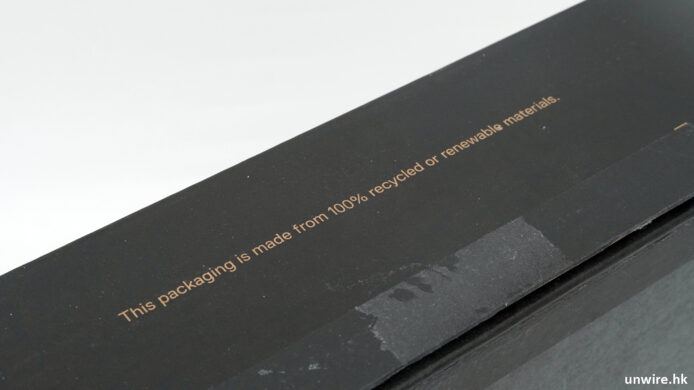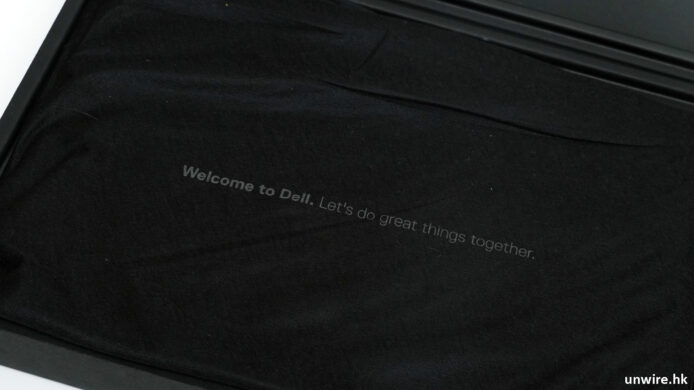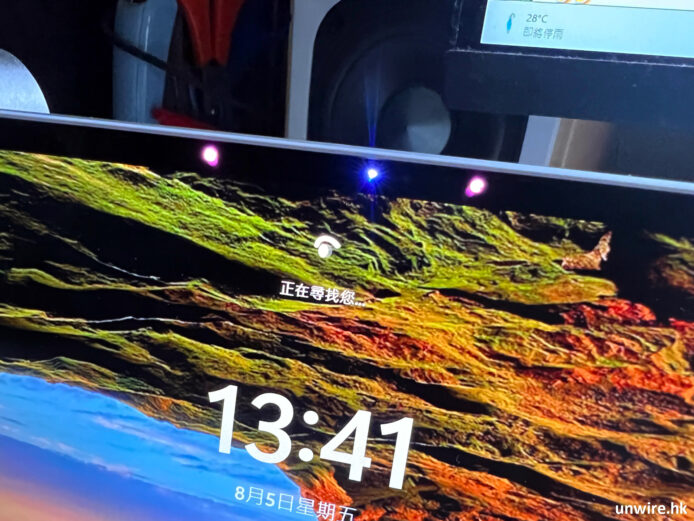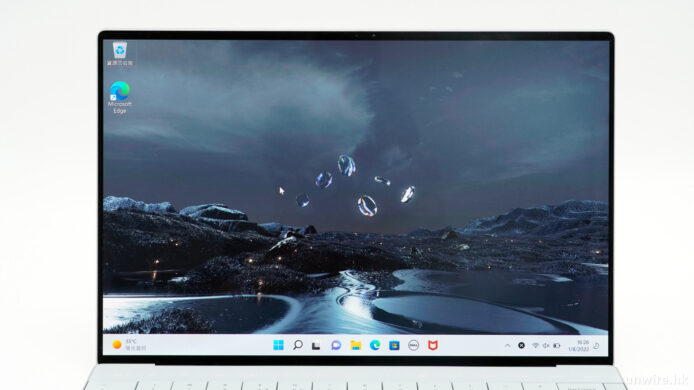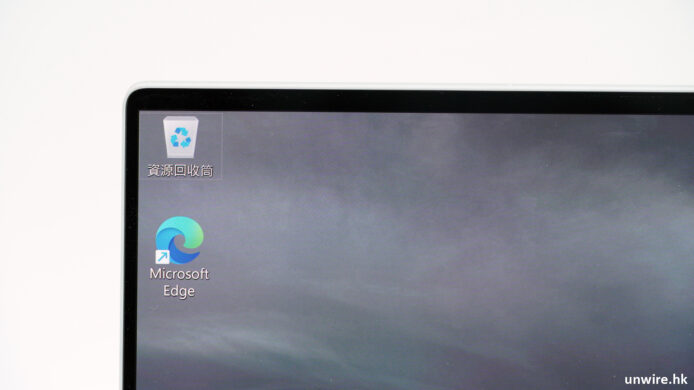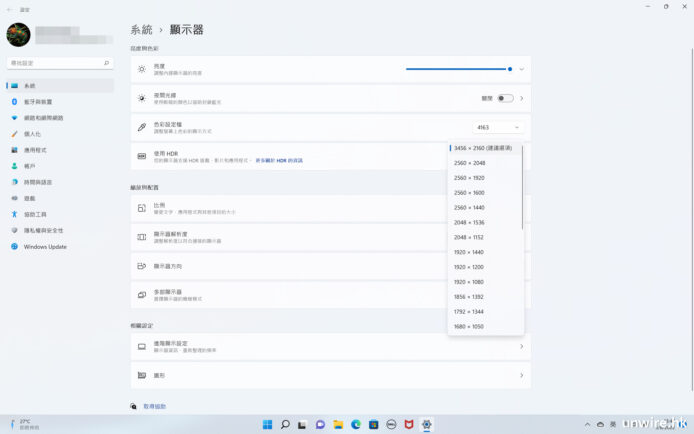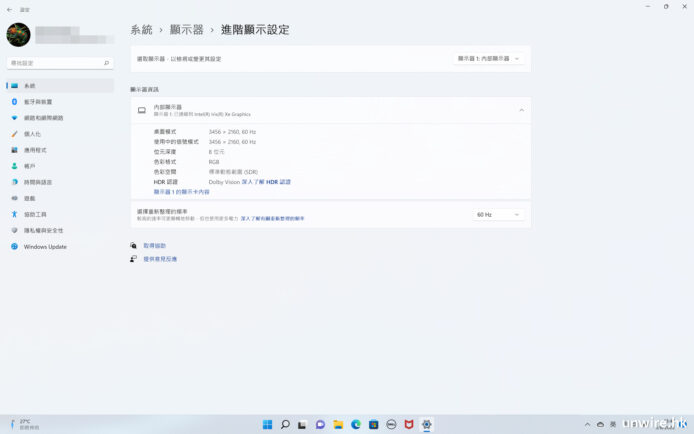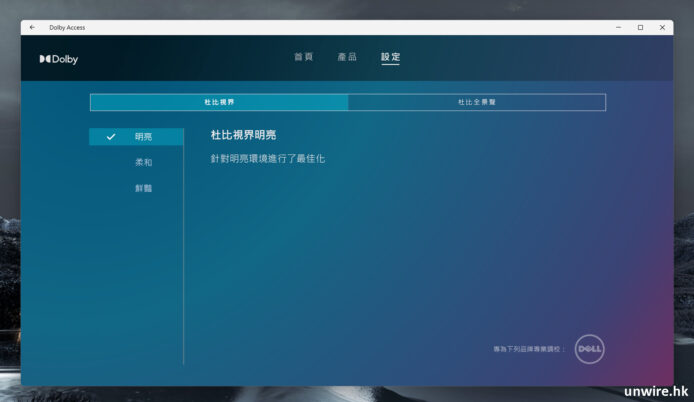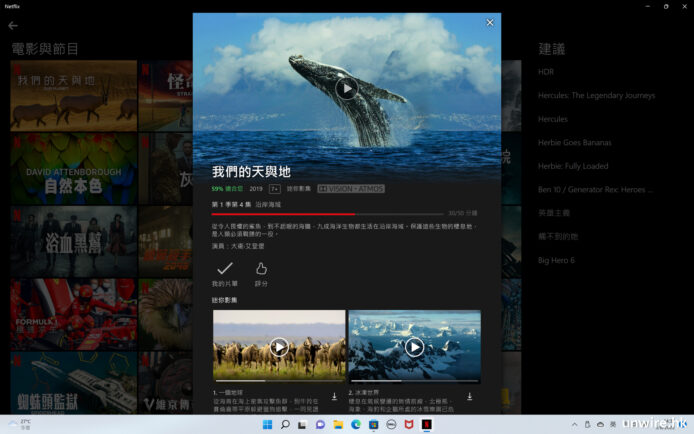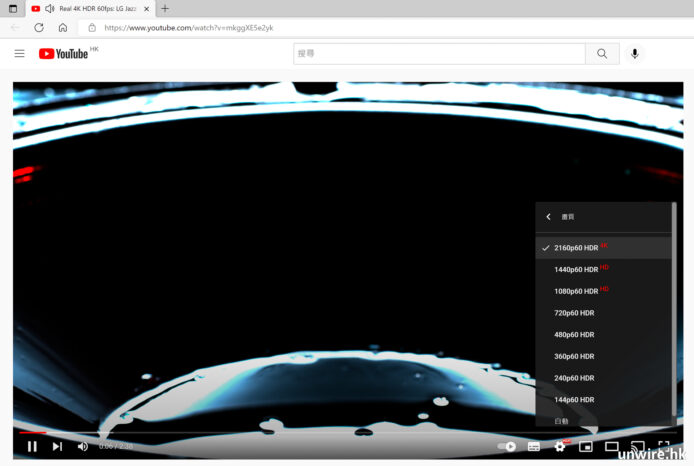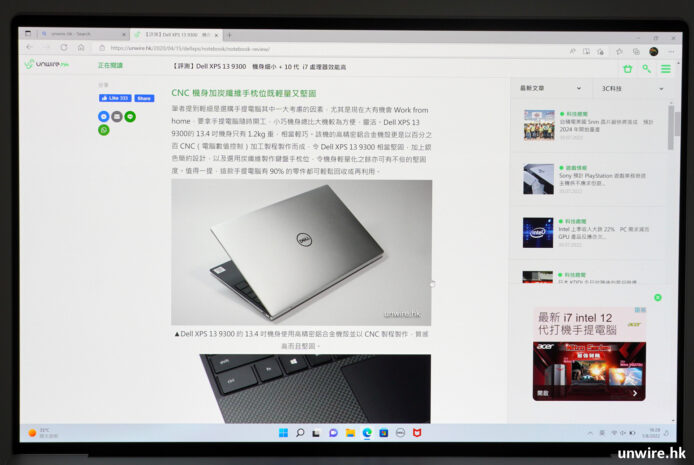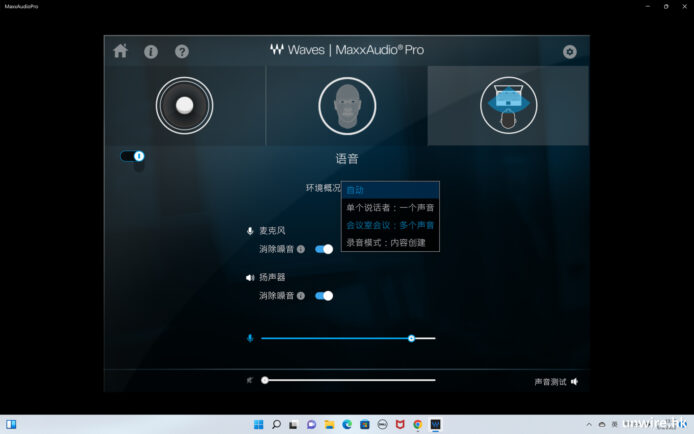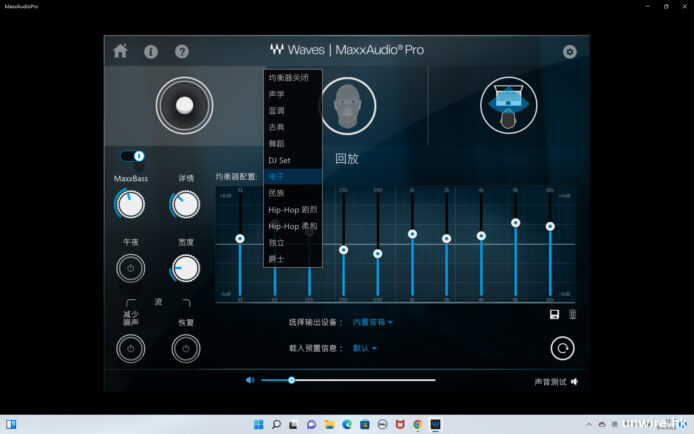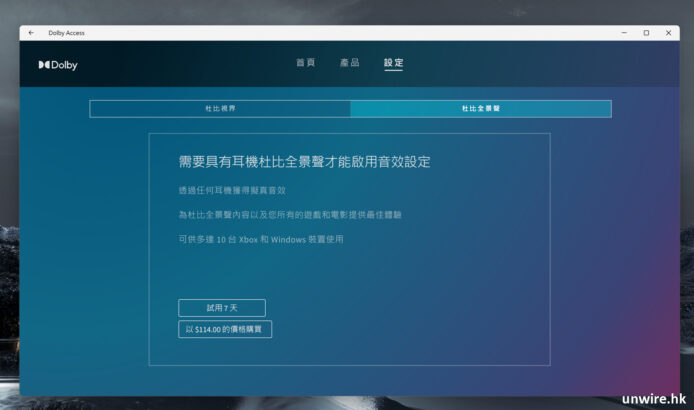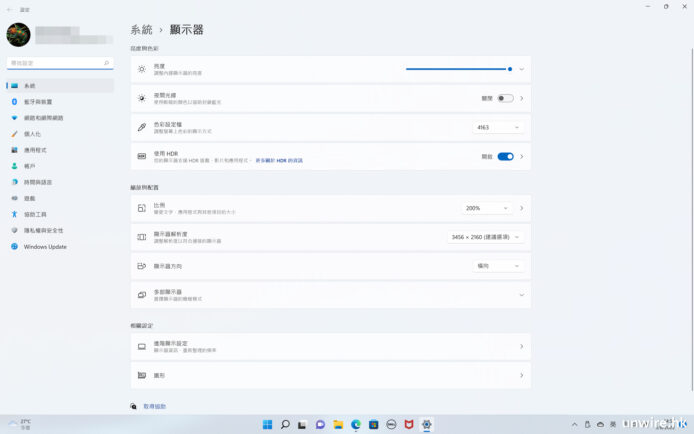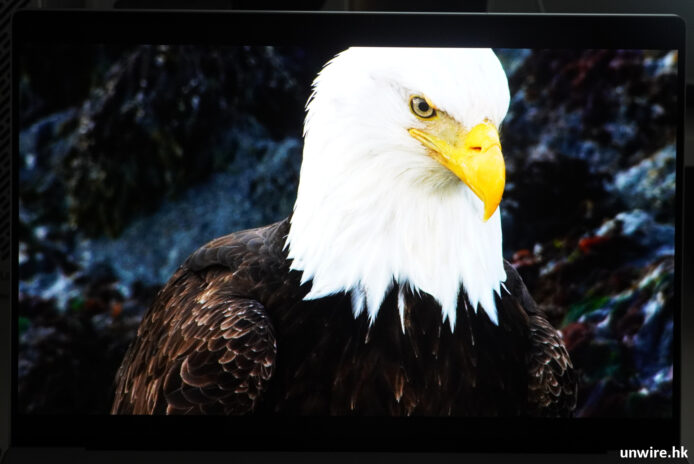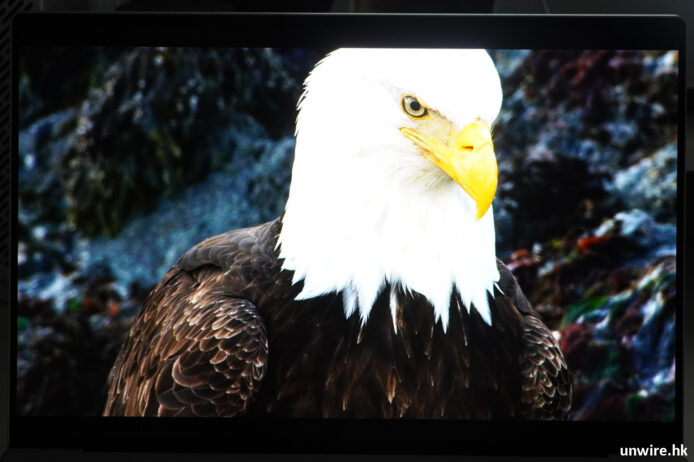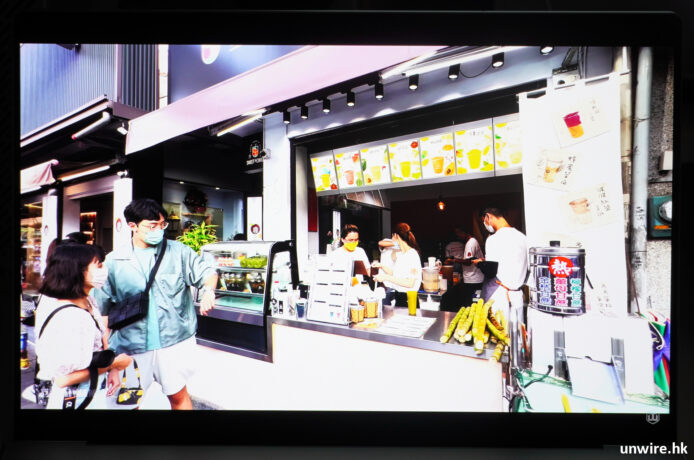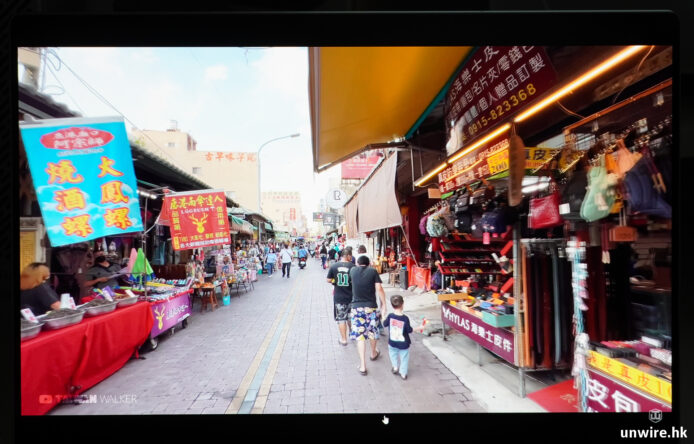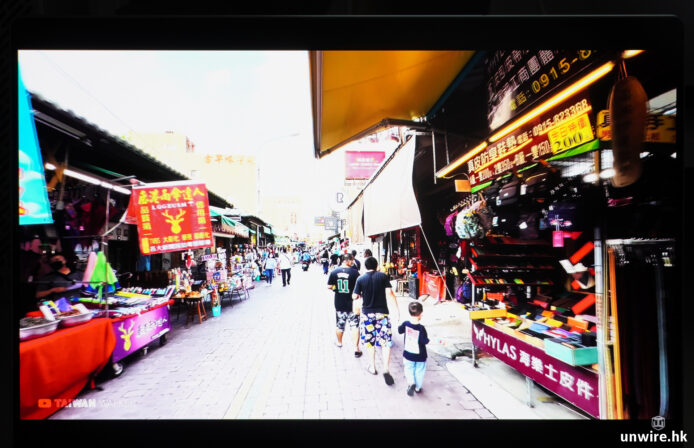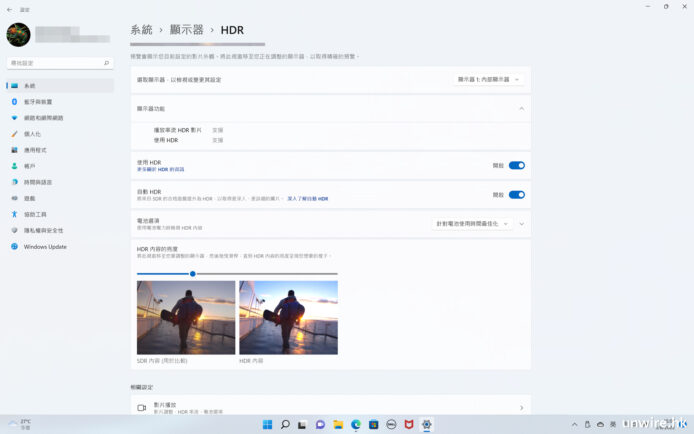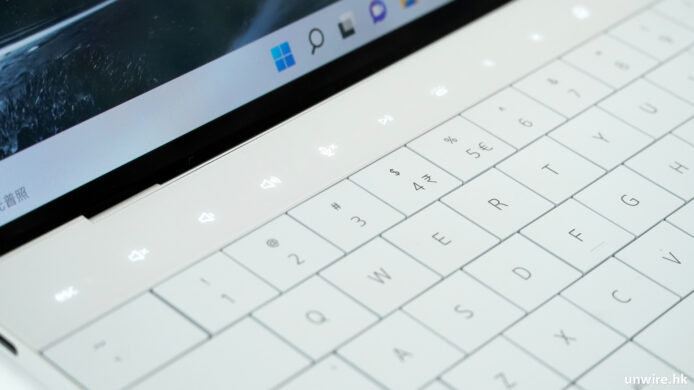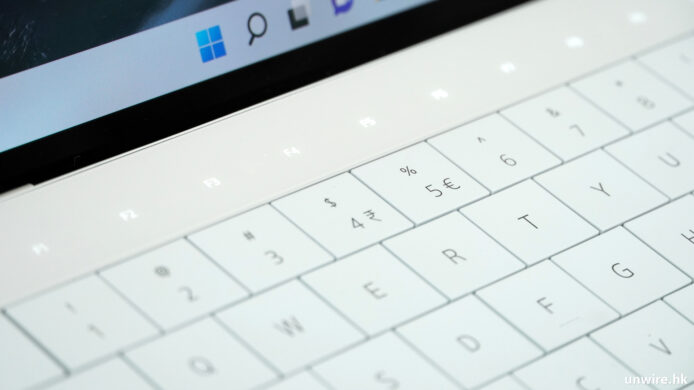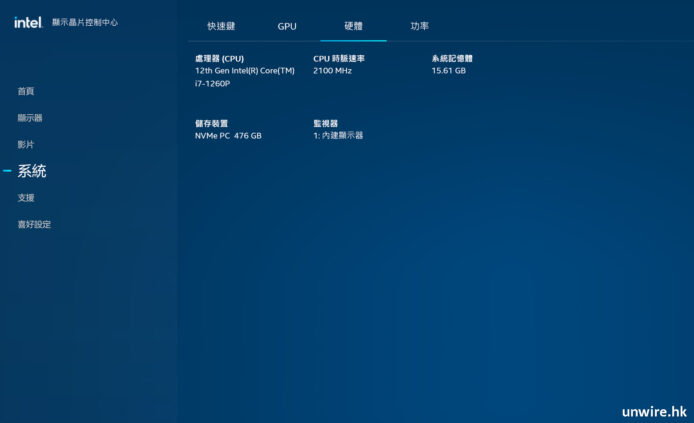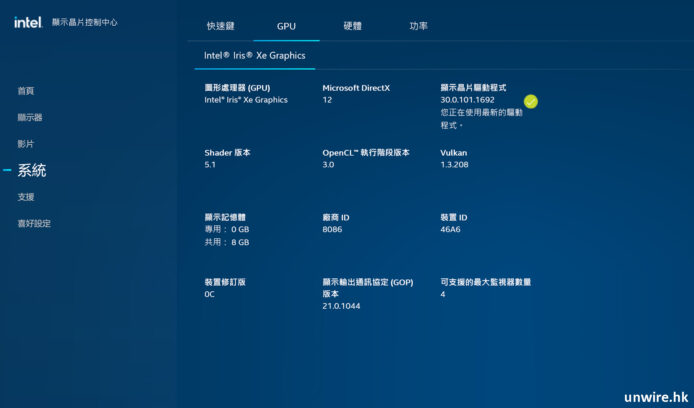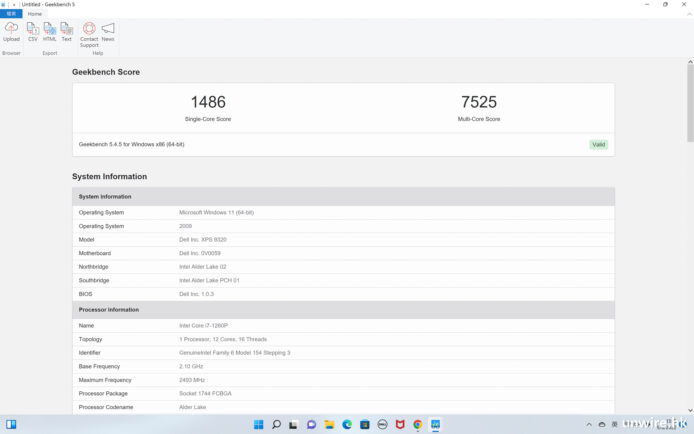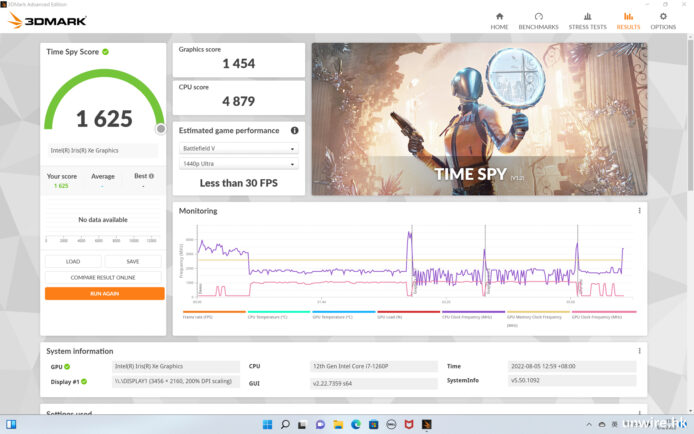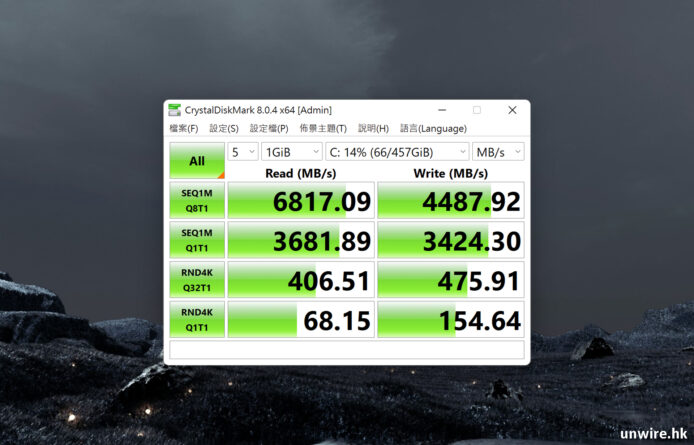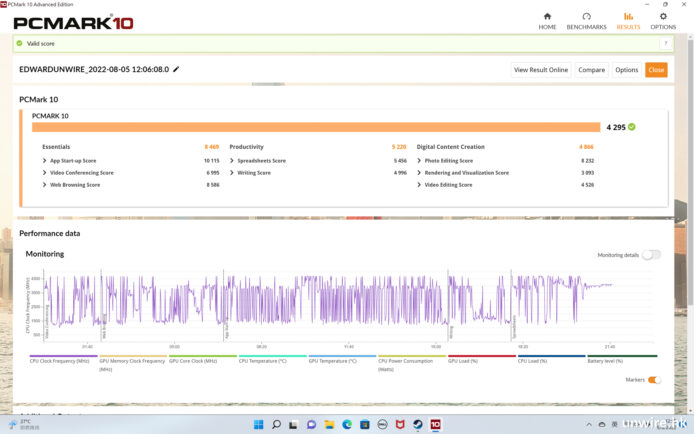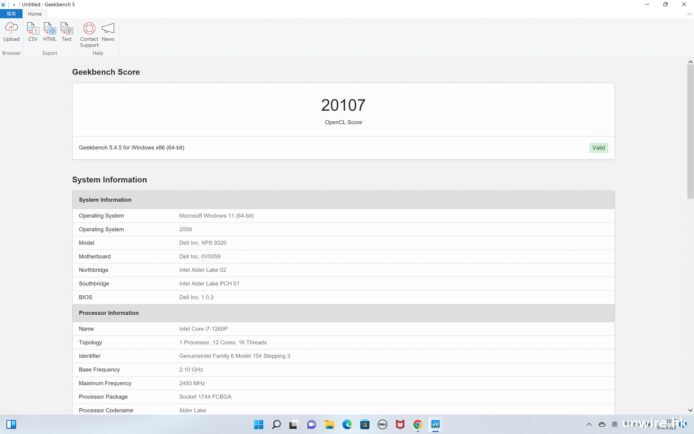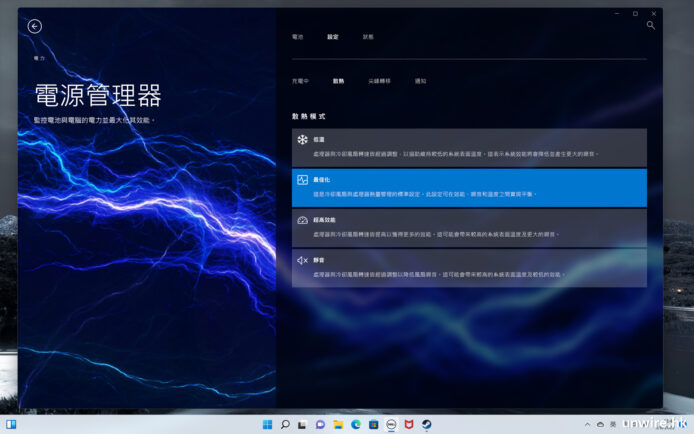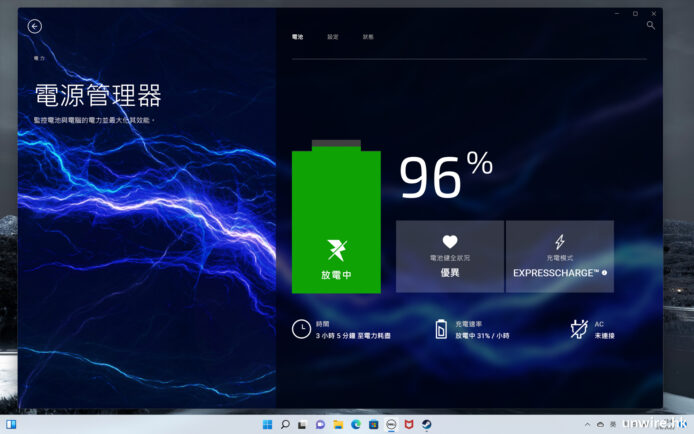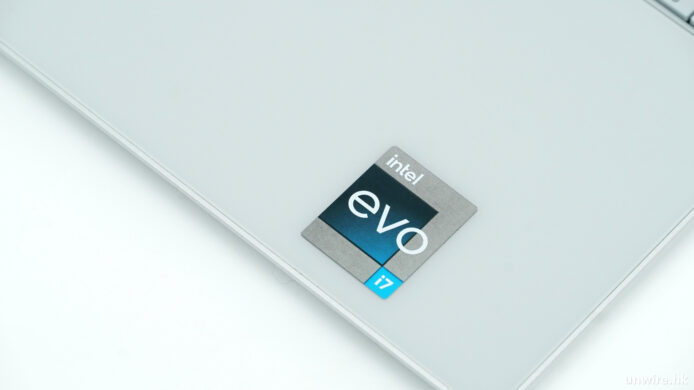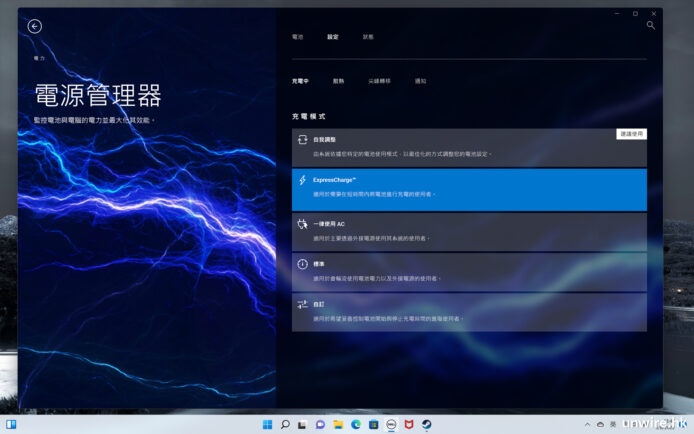近期不少廠商都陸續推出旗下新一代的輕薄型商務機款,由今日開始筆者將會連續數篇為大家評測近期推出的新機。當然,說到輕薄型商務筆電,不能缺席的肯定是 Dell 旗下的 XPS 系列,最近他們就推出了全新的 XPS 13 Plus,外形設計有大改動,但用起來感受如何?就讓 Edward 為大家詳細測試一下吧。
環保包裝不失高貴
Dell 今次推出的 XPS 13 Plus,自年初在 CES 亮相後,抵港日期可說是一推再推(疫情關係),令不少用家等到「頸都長」。最近此機終於在香港正式推出,筆者先說它的包裝吧。相信大家都知道近年筆電廠商都十分注重環保概念,今次推出這部 XPS 13 Plus 亦不例外,整個包裝盒都採用了 100% 回收物料製造,當中的膠貼、扎線包裝都一概用上紙來製造,而盒內較硬身部分就用上了以竹等可回收物料製造,整體來看環保概念十足,即使收機後將包裝盒丟棄,都不會對地球造成負擔。
▲近年筆電包裝大玩環保概念,Dell 今次推出的 XPS 13 Plus 亦不例外,包裝盒上已寫明全部採用 100% 回收或可重用物料。
▲打開包裝盒,從後方的小盒子可以見到火牛電源線,同樣採用了紙扣作固定。
▲之後就見到內藏機身的包裝盒,這個包裝盒也是採用竹或其他可重用或可回收,對地球環境不會造成傷害的物料製造。
▲連包裝筆電的袋也是採用回收物料製造。
▲拿開筆電,就可以見到 USB-C 線同樣使用紙扣固定,而文件紙盒內就有說明書之類的紙本檔案,筆者覺得如果這些紙本檔案也可以電子化,相信會更環保。
▲而最底層,除了充電火牛外,亦見到 Dell 有附送兩個轉插 / 轉線,方便用家接駁周邊產品。
▲拿出 Dell XPS 13 Plus 真身,大家可以見到隔開鍵盤的紙也採用了類似牛油紙的物料,整個包裝可見完全「走塑」。
機身輕薄硬淨依然
至於機身設計方面,雖然它仍然是採用了鋁金屬物料製造,但採用的是低碳鋁製材質,製造過程同樣是採用水力發電的工廠製造,令製造時盡量達到接近零的碳足跡。雖然如此,但鋁金屬物料製作的機身仍然十分硬淨,使用起來給予用家十分紮實耐用的感覺,而且機身厚度及重量,分別只有 15.28mm 及 1.26kg,雖然未至於極度輕薄,但外攜使用仍然十分方便,至於機面那種磨砂手感,摸上手亦十分舒服。不過 XPS 13 Plus 採用了有點「刀峰」型的設計,機邊其實有點兒界手,不過如果大家外攜時會將它放入手提電腦袋,其實問題亦不算大。唯一是打開熒幕使用時,機身邊位的界手感,這就難以逃避了。
▲XPS 13 Plus 機身採用低碳鋁製材質製造,而且工廠是採用水力發電運作製造此外殼的機器,令製造時盡量達到接近零碳足跡。
▲機身採用少許像「刀峰」的設計,邊位摸上去其實有點界手。
▲機身只有 1.26kg 重量,雖然不算極輕,但外攜使用仍沒有大問題。
▲登入方面,鍵盤最右上角的實體按鍵,就是內藏指紋辨識器的開關鍵,按上已登記的指紋就可進入系統。
▲另外,前置鏡頭亦支援 Windows Hello 人臉辨識登入功能,而且在較暗的時候,會亮起燈光照亮臉孔,提升登入成功率。
▲前鏡更加入距離感應器,只要開啟了設定中的「無縫安全性」中的選項,只要用家離開座位,相隔用家設定的時間後,電腦會感應用家已離開,並將系統鎖定,以防機密資料洩漏。而當用家重回座位時,Windows Hello 的人臉辨識就會為用家自動登入系統,完全做到零接觸已可繼續工作。
OLED 熒幕顯示質素高 + 支援 Dolby Vision
至於顯示方面,Dell XPS 13 Plus 內建了 13.4 吋 3456 x 2160 3.5K 解像度的 OLED 熒幕,而且採用了四邊極幼邊框設計,高屏佔比不但令 Dell 可以在較細的機身內放入較大尺寸的熒幕,更可令用家瀏覽內容時不會容易被黑邊框分心,能更專注於熒幕上顯示的內容。另外,熒幕採用了 OLED 材質,而且支援 Dolby Vision 格式,可以顯示相關格式的 HDR 影片,筆者就試過用來瀏覽 Netflix 中的 HDR 影片,效果確實十分不錯,黑位十分實淨,光位亦保留細節,影片清晰度亦高,以商務筆電來說,XPS 13 Plus 的熒幕顯示質素確實上乘。此外,即使是瀏覽網頁或文件,文字顯示亦清晰銳利,亦由於它採用了 OLED 材質,所以可視角度亦十分高。而音效方面,它亦內建了經 Waves MaxxAudio Pro 專業調音的四聲道立體聲喇叭,音效輸出達到 8W,筆者用來睇片,效果確實不錯,人聲清晰,聲音亦有一定立體感,音量亦足夠,唯一是低音表現不算理想,不過以輕薄筆電來說,亦屬情有可原。
▲Dell XPS 13 Plus 內建了 13.4 吋 OLED 熒幕,而且採用四邊極幼邊框設計。
▲熒幕解像度為 3456 x 2160 3K,更新率為 60Hz。
▲熒幕亦支援 Dolby Vision HDR 格式。
▲雖然熒幕支援觸控功能,但使用起來仍是傳統筆電模式,所以熒幕最大只能打開至上圖這個角度。
▲由於鋁金屬機身頗為硬淨,所以熒幕亦具備一定厚度。
▲筆者測試過,如果使用 Netflix APP 欣賞影片,是可以欣賞到 Dolby Vision 格式影片;而開啟了 HDR 功能後,亦可瀏覽 YouTube 中的 HDR 影片。
▲在一般情況下,XPS 13 Plus 的熒幕顯示質素已經十分不錯,文字顯示清晰銳利,欣賞非 HDR 影片,顏色鮮艷之餘色彩亦不會太過濃及「味精」。
▲另外由於採用了 OLED 材質,所以可視角度亦十分高,從側面看熒幕顯示質素依然十分不錯。
▲至於音效方面,XPS 13 Plus 雖然是輕薄型商務筆電,但在機底兩側仍然內建了四聲道的立體聲喇叭,音效輸出達到 8W,音量十分足夠。
▲另外,喇叭經 Waves 的 MaxxAudio Pro 調音,音色十分不錯,而且在輕薄機來說算有一定立體感,睇片聽覺體驗不錯。
▲不過如果要用耳機欣賞到 Dolby Atmos 音效就需要課金購買 plug-in,令筆者有少許不解。
▲機頂設有收音咪,方便進行網上會議。
不過畫質上,筆者覺得唯一美中不足的,就是它的 HDR 支援似乎有少許 bug,筆者試過用來瀏覽 Dolby Vision 格式的影片,或者部分 YouTube 上的 HDR 影片,就沒有太大問題;但有大部分 YouTube 上的 HDR 影片,在筆者開啟了 XPS 13 Plus 熒幕的 HDR 選項後,就出現過度曝光的情況,即使筆者在設定中作出微調,情況亦未見有改善。筆者在網上亦見到有外國用家反映有此問題,但似乎是有待 Dell 官方釋出新 firmware 才有望解決……幸好這問題只是出現在瀏覽 YouTube 平台上的 HDR 影片,在未推出 firmware 解決前,如果大家遇上這個問題,只要將熒幕 HDR 選項關閉,顯示就可以回復正常(當然沒有 HDR 視覺效果啦)。
▲提提大家,需要在顯示器設定中開啟了「使用 HDR」功能,才可以欣賞到 HDR 影片效果。
▲筆者先以 Netflix 的《我們的天與地》測試沒有開 HDR(第一張)及開啟了 HDR(第二張)的畫面效果,大家可以見到開啟了 HDR 後,暗位細節確實明顯見多了,不過高光位似乎出現輕微過度曝光的情況,不過在 Netflix 中,情況算是可以接受。
▲但去到瀏覽 YouTube 的 HDR 影片,開啟了 HDR 功能後(第二張),光位的過度曝光情況似乎十分明顯,基本上失去了光位的所有細節。
▲再瀏覽另一段 HDR 影片就更加明顯,大家可以看到開啟了 HDR 後(第二張),「易拉架」菜單及商店頂部菜單上的文字及圖片基本上變得很難看到,反而沒有開啟 HDR 時(第一張),影片顯示反而較為清晰。
▲再來看同一段影片的另一段,大家可以見到開啟了 HDR 後(第二張)同樣出現光位過度曝光的情況,天空變得全白,商店的遮光簾亦由啡色變了白色;反而沒有開啟 HDR 時(第一張),天空可以正常顯示藍天白雲,商店遮光簾也能顯示回正常的顏色。
▲筆者亦試過在設定中微調 HDR 內容的亮度,但發現問題並未獲得解決,雖然高光位變得沒有那麼光,但整個畫面就變得灰灰暗暗。
全新設計鍵盤 + 觸控板超靚但使用需習慣
至於鍵盤及觸控板方面,同樣是今次 Dell XPS 13 Plus 的重點升級項目。先說鍵盤吧,它採用了全新的零格狀網片鍵盤設計,鍵帽比以往的按鍵更大,同時仍保留一定的鍵程,雖然初時使用時需要時間習慣,但習慣後其實十分好打,長時間打字仍然十分舒服,加上仍有背光設計,使用起來手感十分理想。另外,為了盡用平面空間,同時亦保留大面積按鍵設計,XPS 13 Plus 將頂排的功能鍵移到鍵盤與熒幕中間的位置,並採用電容式觸控設計,不但看起來十分美觀,而且雖然是輕觸式設計,但功能鍵使用頻密程度不及鍵盤上的其他按鍵,所以日常使用時的手感亦不會有太大影響。至於觸控板方面,它就隱憂在鍵盤下方的無縫玻璃面板內,驟眼看來像是完全消失了,但其實位置與傳統觸控板沒有分別,只要習慣了使用,其實也算好用。總括而言,今次 XPS 13 Plus 的鍵盤及觸控板設計,可說是揉合了美觀感與良好使用體驗,確實是十分不錯的升級。
▲Dell XPS 13 Plus 的鍵盤,可說是重新設計過,採用了零格狀網片鍵盤,整體看起來十分漂亮。
▲鍵盤仍然設有背光功能。
▲全新設計的鍵盤,不但鍵帽比以往大得多,更加易按,可減少打錯字的機會;而且保留了一定鍵程,筆者試過長時間打字也十分舒服。
▲另外,為了令按鍵盡量增大面積,但又不會令機身加大很多,最頂排的功能鍵被移到熒幕與鍵盤中間的機身位置,並改為採用輕觸式設計。而在預設的情況下,會顯示如音量控制、音效播放控制之類的功能按鍵。
▲而按住 Fn 鍵,輕觸式功能鍵就會變為顯示 F1 至 F12 的功能鍵。值得一提的是,如果大家想預設是顯示 F1 至 F12,要先按 Fn + Esc 啟動 Fn Lock 功能,之後兩組輕觸式按鍵操控面板就會調轉了。
▲至於觸控板,不知就裡的人會以為消失了,其實它是採用了無縫式設計,並隱藏在這塊玻璃中央位置的下方,即是傳統觸控板所在的位置。
▲筆者試用過這塊觸控板,按下去的力度是比傳統觸控板要大力一點,但如果是多手指輕觸式操控的話,就十分輕鬆。
旗艦級效能足應付日常所需
最後效能方面,Dell XPS 13 Plus 內建了第 12 代 Intel Core i7 – 1260P 處理器、Intel Iris Xe 圖像處理晶片、16GB LPDDR5 5200MHz RAM 及 512GB M.2 PCIe Gen 4 NVMe SSD,這個硬件規格對於商務用家來說,應付日常工作及工餘各種活動,已是綽綽有餘。如有需要,用家亦可在購買時,升級 RAM 及 SSD 至最高的 32GB RAM 及 2TB SSD。至於使用時間方面,官方雖然未有透露時間,但從它獲得 Intel Evo 認證可見,在一般使用情況下,應該可為用家提供最少 9 小時的使用時間,所以大家亦不用太擔心,加上它支援快充功能,可以在不到 1 小時內為筆電充電至 80% 電量,即使是高用量用家亦不用太擔心。唯一筆者覺得下代有待改善的,就是它的機身只有 2 個 USB-C 插槽,雖然兩個均支援 Thunderbolt 4 及具備 DisplayPort 功能,但始終數量太少,如果可以多一、兩個端子,外攜使用時就會更方便了。
▲硬件配置方面,Dell XPS 13 Plus 內建了第 12 代 Intel Core i7 – 1260P 處理器、Intel Iris Xe 圖像處理晶片、16GB LPDDR5 5200MHz RAM 及 512GB M.2 PCIe Gen 4 SSD。
▲筆者先以 Geekbench 5 測試處理器表現,結果見到單核及多核運算,分別獲得 1,486 分及 7,525 分,表現十分不錯。
▲之後筆者再以 3DMark 的 Time Spy 測試 XPS 13 Plus 的圖像處理表現,結果獲得 1,625 分,這分數表示 XPS 13 Plus 如果用來簡單造圖或剪輯 1080p 解像度左右的影片,基本上都夠力,但如果想用來打機就不太夠效能了(但商務機應該很少人會用來打機吧?)。
▲筆者再以 CrystalDiskMark 測試內建 SSD 的讀寫表現,結果見到讀取及寫入速度,分別達到 6817.08MB/s 及 4487.92MB/s,由此可見 PCIe Gen 4 SSD 的威力,讀寫速度確實很快。
▲最後筆者以 PCMark 10 及 Geekbench 5 測試整體系統效能表現,結果分別獲得 4,295 分及 20,107 分,由此可見 Dell XPS 13 Plus 的效能,足夠應付商務用家日常絕大部分的工作或工餘活動需要,絕對值得信賴。
▲另外,XPS 13 Plus 亦內建了散熱風扇,在高速運作時,熱力會透過熒幕與機身接駁的位置散出至機外。
▲而在電源管理器中,用家就可以設定散熱風扇的轉速,以配合不同情況的需要。
▲至於電池方面,官方就未有表示可使用時間。
▲不過既然它可獲得 Intel Evo 認證,估計在一般使用情況下,都可以用上 9 小時以上,而筆者實測所知,在一般上網、睇片情況下,確實可以做到一日一充。
▲另外,XPS 13 Plus 亦支援 ExpressCharge 快充功能,使用原廠火牛就可以一小時不到,為筆電充回 80% 電量,即使無電亦不用擔心了。
▲不過 XPS 13 Plus 的最大缺點,就是端子十分不夠,只設有兩個 USB-C 插槽,就算兩個都可支援 Thunderbolt 4 格式及 DisplayPort,但都不太夠用,建議大家另購外置的 Hubs,這樣接駁周邊產品就會方便一點。另外,由於未有內建 3.5mm 耳機插孔,所以如果要聽歌,還是建議使用藍牙耳機會較方便。
▲當然,在沒辦法情況下,官方仍有提供 USB-C to USB-A 及 USB-C to 3.5mm 耳機插孔轉插 / 轉線各一,方便用家在有需要時使用。
總結:亮麗外型兼顧實用商務機
總括而言,今次 Dell 推出的 XPS 13 Plus,在各方面表現都算理想,尤其是外觀有型,鍵盤及觸控板可兼顧美觀及實際使用體驗,整體表現都算十分出色。不過它的定價也甚為「可觀」,基本規格亦需接近 $19,000,如果 BTO 時升級 RAM 及 / 或 SSD,入手成本就會進一步提升。所以要購買此機,確實需要一定「財力」。
分享到 :
最新影片